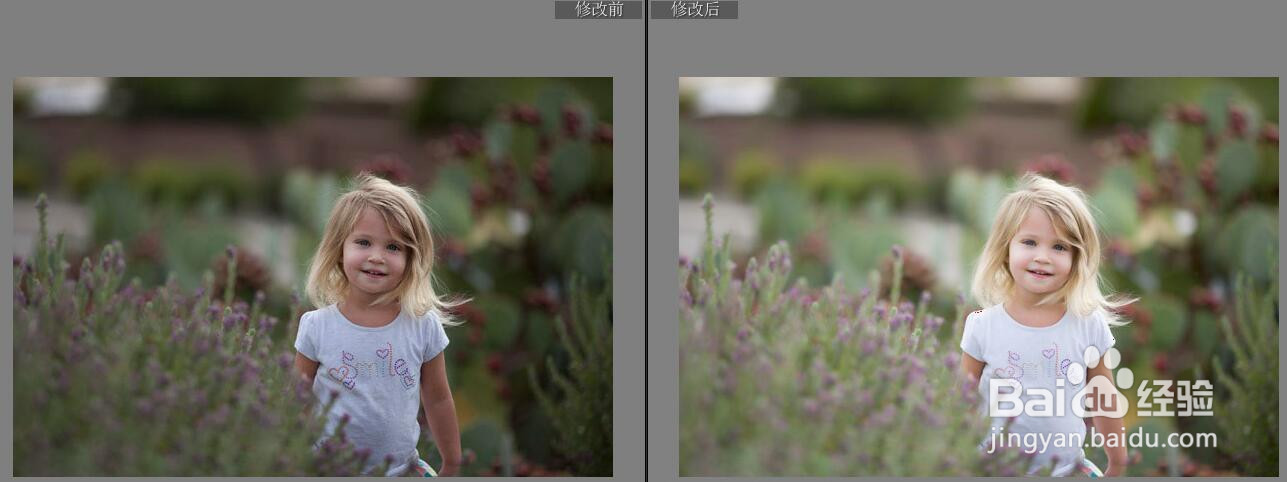在Adobe Lightroom中获得漂亮的人像肤色
1、白色平衡,图像整体看起来比较冷,请使用右侧的“温度”滑块,左右移动调整它,直到找到所需的白平衡,曝光度设置为1,对比度设置为+4。
2、HSL/颜色/黑白,要增亮肤色,需要移动“橙色”滑块,转到HSL/颜色/黑白选项,将参数设置为+28。
3、细节调整,由于人像背景中可能有有些杂色导致画面不是太清晰,在“细节”面板中将“减少杂色”明亮度设置为21。
4、这是我们完成后的前后对比效果
声明:本网站引用、摘录或转载内容仅供网站访问者交流或参考,不代表本站立场,如存在版权或非法内容,请联系站长删除,联系邮箱:site.kefu@qq.com。
阅读量:46
阅读量:78
阅读量:50
阅读量:29
阅读量:49